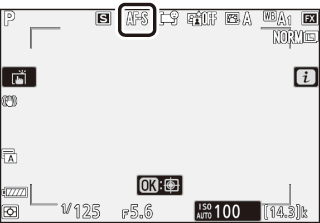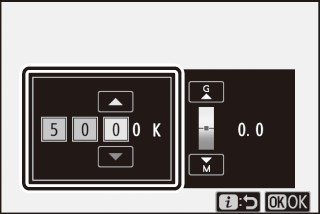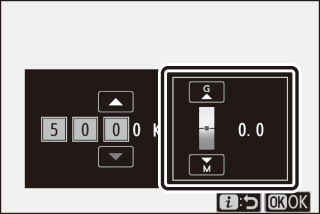Still-kuvat

| 1 |
Aseta kuvan hallinta ( Aseta kuvan hallinta ) |
|---|---|
| 2 |
Valkotasapaino ( valkotasapaino ) |
| 3 |
Kuvanlaatu ( kuvanlaatu ) |
| 4 |
Kuvakoko ( kuvan koko ) |
| 5 |
Salamatila ( Salamatoiminto ) |
| 6 |
Mittaus ( mittaus ) |
| 7 |
Wi-Fi-yhteys ( Wi-Fi-yhteys ) |
|---|---|
| 8 |
Näytä muistikortin tiedot ( Näytä muistikortin tiedot ) |
| 9 |
Vapautustila ( vapautustila ) |
| 10 |
Tärinänvaimennus ( Tärinänvaimennus ) |
| 11 |
AF-alue- tila |
| 12 |
Tarkennustila ( Tarkennustila ) |
- Aseta Picture Control
- Valkotasapaino
- Kuvanlaatu
- Kuvan koko
- Salamatila
- Mittaus
- Wi-Fi-yhteys
- Näytä muistikortin tiedot
- Vapauta tila
- Tärinänvaimennus
- AF-alueen tila
- Tarkennustila
Aseta Picture Control
Valitse kuvankäsittelyvaihtoehdot ("Kuvanhallinta") uusille valokuville kohtauksen tai luovan tarkoituksen mukaan.
|
Vaihtoehto |
Kuvaus |
|
|---|---|---|
|
n |
[ ] |
|
|
Q |
[ |
Vakio käsittely tasapainotettujen tulosten saavuttamiseksi. Suositellaan useimpiin tilanteisiin. |
|
R |
[ ] |
Minimaalinen käsittely luonnollisten tulosten saavuttamiseksi. Valitse valokuville, jotka myöhemmin käsitellään tai muokataan. |
|
S |
[ ] |
Kuvia parannetaan eloisan, valokuvatehosteen aikaansaamiseksi. Valitse valokuville, jotka korostavat päävärejä. |
|
T |
[ ] |
Ota mustavalkoisia valokuvia. |
|
o |
[ ] |
Sileät ihonvärit luonnollisen näköisille muotokuville |
|
p |
[ ] |
Ammu vilkkaita maisemia ja kaupunkimaisemia. |
|
q |
[ ] |
Yksityiskohdat säilyvät laajalla sävyalueella korostuksista varjoihin. Valitse valokuville, jotka myöhemmin käsitellään laajasti tai muokataan. |
|
k01–k20 |
[ ] (Luova kuvanhallinta) |
|
-
Tarkastele Picture Control -asetuksia korostamalla Picture Control ja painamalla 3 . Hienosäätövaihtoehtoihin tehdyt muutokset voidaan esikatsella näytössä ( Kuvansäätimien muokkaaminen ).
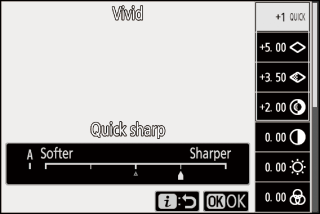
-
Valittu vaihtoehto näkyy näytössä kuvauksen aikana.
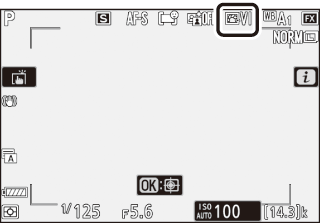
Kuvaohjainten muokkaaminen
Korostamalla i ] ja painamalla J painiketta, näkyviin tulee Kuvanhallinta-luettelo. Korosta Picture Control ja paina 3 esikatsellaksesi vaikutusta näytössä. 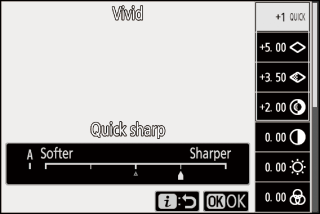
-
Korosta asetukset painamalla 1 tai 3 Paina 4 tai 2 valitaksesi arvon 1: n välein, tai kierrä alikomentokiekkoa valitaksesi arvon 0,25: n välein.
-
Käytettävissä olevat vaihtoehdot vaihtelevat valitun Picture Control -sovelluksen mukaan.
-
Voit hylätä muutokset ja aloittaa uudelleen oletusasetuksista painamalla O painiketta.
-
Tallenna muutokset ja palaa i valikkoon painamalla J
-
Oletusasetuksista muokatut kuvansäätimet on merkitty tähdellä (“ U ”).
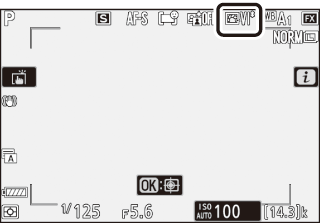
Kuvanhallinnan asetusvalikon arvonäytön alla oleva j ilmaisin osoittaa asetuksen edellisen arvon. 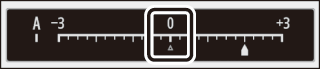
-
Joillekin asetuksille käytettävissä olevan (automaattinen) -vaihtoehdon valitseminen antaa kameralle mahdollisuuden säätää asetusta automaattisesti.
-
Tulokset vaihtelevat valotuksen ja kohteen sijainnin mukaan kehyksessä.
Asetuksia voidaan säätää välillä [ ] - [ ]. 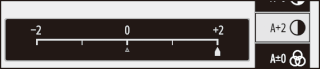
Kuvanhallinnan asetukset
|
Vaihtoehto |
Kuvaus |
|
|---|---|---|
|
[ ] |
Mykistä tai tehosta luovien kuvansäätimien vaikutusta. |
|
|
[ ] |
Säädä tasot nopeasti tasapainotetuille [ ], [ ] ja [ ]. Näitä parametreja voidaan säätää myös erikseen. |
|
|
[ ] |
Hallitse yksityiskohtien ja ääriviivojen terävyyttä. |
|
|
[ ] |
Säädä kuvioiden ja viivojen terävyys välillä [ ] ja [ ]. |
|
|
[ ] |
Säädä kokonaisterävyys ja paksumpien ääriviivojen terävyys vaikuttamatta kirkkauteen tai dynaamiseen alueeseen. |
|
|
[ ] |
Säädä kontrastia. |
|
|
[ ] |
Lisää tai vähennä kirkkautta ilman yksityiskohtien menetystä korostuksissa tai varjoissa. |
|
|
[ ] |
Hallitse värien kirkkautta. |
|
|
[ ] |
Säädä sävyä. |
|
|
[ ] |
Simuloi värisuodattimien vaikutusta yksivärisiin kuviin. |
|
|
[ ] |
Valitse yksivärisissä kuvissa käytetty sävy. Painamalla 3 kun jokin muu vaihtoehto kuin [ ] (mustavalkoinen) on valittu, näytetään värikylläisyysasetukset. |
|
|
[ ] (Luova kuvanhallinta) |
Valitse Creative Picture Control -sovellusten värisävy. |
|
Elokuvien osalta keskitason terävöittämiseen valittu arvo koskee vain jommallakummalla [ ] tai [ ] valittu kohtaan [ ] tai [ ] valittu kohtaan [ ] elokuvan kuvausvalikossa.
Valitse jokin seuraavista [ ]:
|
Vaihtoehto |
Kuvaus |
|---|---|
|
[ ] (keltainen) * |
Nämä vaihtoehdot parantavat kontrastia, ja niitä voidaan käyttää taivaan kirkkauden vaimentamiseen maisemavalokuvissa. Oranssi [ ] tuottaa enemmän kontrastia kuin keltainen [ ], punainen [ ] enemmän kontrastia kuin oranssi. |
|
[ ] (oranssi) * |
|
|
[ ] (punainen) * |
|
|
[ ] (vihreä) * |
Vihreä pehmentää ihon sävyjä. Käytä muotokuviin ja vastaaviin. |
-
Suluissa oleva termi on vastaavan kolmannen osapuolen värisuodattimen nimi mustavalkoista valokuvausta varten.
Valkotasapaino
Säädä valkotasapainoa. Lisätietoja on kohdassa ”Valkotasapaino” ( Valkotasapaino ) kohdassa ”Perusasetukset”.
|
Vaihtoehto |
|
|---|---|
|
4 [ ] |
|
|
i [ ] |
|
|
j [ ] |
|
|
k [ ] |
|
|
D [ ] |
|
|
H [ ] |
|
|
G [ ] |
|
|
M [ ] |
|
|
J [ ] |
|
|
I [ ] |
|
|
[ ] |
|
|
[ ] |
|
|
[ ] |
|
|
[ ] |
|
|
[ ] |
|
|
[ ] |
|
|
[ ] |
|
|
5 [ ] |
|
|
K [ ] |
|
|
L [ ] |
|
-
Kun painat 3 kun 4 [ ] tai I [ ] on korostettu, korostetun kohteen alivaihtoehdot tulevat näkyviin.
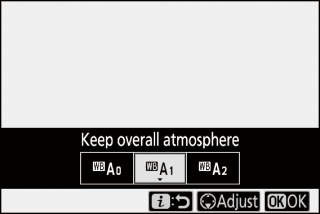
-
Valittu vaihtoehto näkyy näytössä kuvauksen aikana.
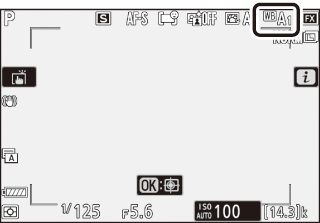
Valkotasapainon hienosäätö
Kun painat J kun [ ] on korostettu i valikossa, näkyviin tulee luettelo valkotasapainovaihtoehdoista. Jos jokin muu vaihtoehto kuin K [ ] on korostettu, hienosäätövaihtoehdot voidaan näyttää painamalla 3 . Kaikki hienosäätövaihtoehtojen muutokset voidaan esikatsella näytöllä. 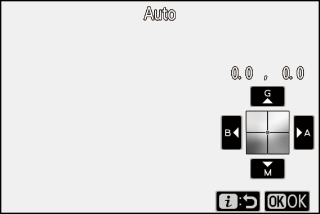
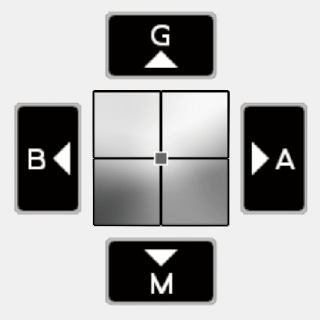
|
G |
Lisää vihreää |
|---|---|
|
B |
Lisää sininen |
|
A |
Lisää keltaista |
|
M |
Lisää magentaa |
-
Napauta näytön nuolia tai hienosäädä valkotasapainoa monivalitsimella.
-
Tallenna muutokset ja palaa i valikkoon painamalla J
-
Jos valkotasapaino on hienosäädetty, U ”).
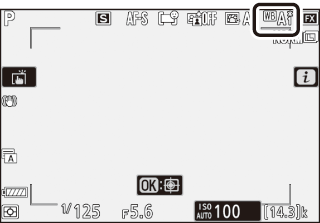
Värilämpötilan valitseminen
Kun painat J kun [ ] on korostettu i valikossa, näkyviin tulee luettelo valkotasapainovaihtoehdoista. Kun K [ ] on korostettu, värilämpötilavaihtoehtoja voidaan tarkastella painamalla 3 .
|
A mber – B- lue-akselin arvo |
Arvo G reen – M agenta -akselille |
-
Paina 4 tai 2 korostaaksesi numerot A – B (keltainen-sininen) -akselilla. Voit myös korostaa G – M (vihreä – purppura) -akselin.
-
Muokkaa valittua kohdetta painamalla 1 tai 3
-
Tallenna muutokset ja palaa i valikkoon painamalla J
-
Jos vihreälle (G) –magenta (M) -akselille on valittu muu arvo kuin 0, U ”).
-
Älä käytä värilämpötilaa fluoresoivien valonlähteiden kanssa; sen sijaan käytä vaihtoehtoa I [ ].
-
Kun käytät värilämpötilan valintaa muiden valonlähteiden kanssa, ota testikuva selvittääksesi, onko valittu arvo sopiva.
Esiasetettu manuaalinen
Valkotasapainon asetukset, kuten 4 [ ], J [ ] ja K [ ], eivät välttämättä tuota toivottuja tuloksia sekavalaistuksessa tai valaistuksessa, jossa värivahat ovat vahvat. Jos näin tapahtuu, valkotasapaino voidaan asettaa arvoon, joka mitataan lopullisessa valokuvassa käytetyn valonlähteen alla. Kamera voi tallentaa enintään kuusi arvoa esiasetetulle manuaaliselle valkotasapainolle.
-
Valitse i ], korosta sitten L [ ] ja paina 3 .
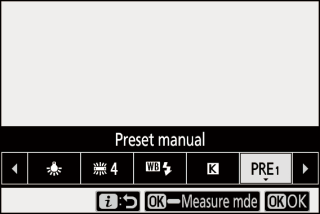
-
Valitse esiasetus.
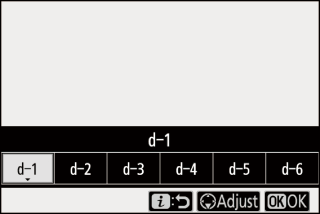
-
Valitse esiasetuksista [ ] - [ ].
-
Tallenna muutokset ja palaa i valikoihin painamalla J
-
-
Korosta i ] ja pidä J painiketta aloittaa suoran mittaustilan.
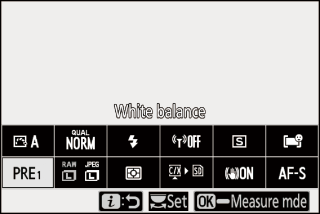
-
L ilmaisin vilkkuu kuvausnäytössä ja ohjauspaneelissa.
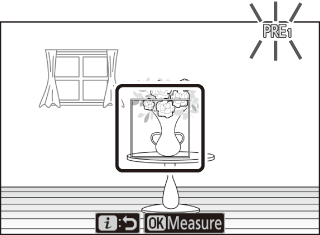
-
Valkotasapainotavoite ( r ) näkyy kehyksen keskellä.
-
-
Aseta valkotasapainotavoite ( r ) valkoisen tai harmaan objektin päälle ja mittaa arvo esiasetetulle manuaaliselle valkotasapainolle.
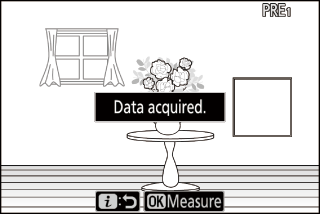
-
Aseta kohde ( r ) monivalitsimella.
-
Mittaa valkotasapaino painamalla laukaisin pohjaan tai painamalla J
-
Voit myös sijoittaa kohteen ja mitata valkotasapainon napauttamalla näyttöä.
-
Kohteen valinta ei ole käytettävissä, jos valinnainen salamayksikkö on liitetty. Kehys kuvaa niin, että valkoinen tai harmaa vertailukohde on näytön keskellä.
-
Jos kamera ei pysty mittaamaan valkotasapainoa, näyttöön tulee viesti ja kamera palaa suoramittaustilaan. Yritä mitata valkotasapaino uudelleen esimerkiksi siten, että kohde ( r ) on sijoitettu kohteen eri alueelle.
-
-
Poistu i painiketta.
Esiasetettuun manuaaliseen valkotasapainovalikkoon pääsee valitsemalla valokuvausvalikossa [ ]> L [ ]. Esiasetettu manuaalinen valkotasapainovalikko tarjoaa vaihtoehtoja kopioida ennalta asetetun manuaalisen valkotasapainon arvot olemassa olevasta valokuvasta tai lisätä kommentteja tai suojata valkotasapainon esiasetuksia.
g kuvakkeilla ilmaistut valkotasapainon esiasetukset ovat suojattuja, eikä niitä voi muuttaa.
-
Lähetyksen yhteydessä esiasetukset d-1 - d-6 asetetaan arvoon 5200 K, mikä vastaa H [ ].
-
Valkotasapainon esiasetuksia voidaan tarkastella valitsemalla valokuvausvalikossa [ ]> L [ . Jos haluat hakea tallennetun arvon, korosta esiasetus monivalitsimella ja paina J

Suora mittaustila päättyy, jos mitään toimintoja ei suoriteta mukautetun asetuksen c3 [ ]> [ ] valittuna aikana.
Esiasetettua manuaalista valkotasapainoa ei voida mitata useiden valotusten aikana.
Kuvanlaatu
Valitse valokuvien tiedostomuoto.
|
Vaihtoehto |
Kuvaus |
|---|---|
|
] |
|
|
[ ] |
|
|
[ ] |
|
|
[ ] |
|
|
[ ] |
|
|
[ ] |
|
|
[ ] |
Tallenna valokuvat NEF (RAW) -muodossa. |
|
] |
Tallenna valokuvat JPEG-muodossa. ”Hieno” tuottaa korkealaatuisempia kuvia kuin ”normaali” ja ”normaali” korkealaatuisempia kuvia kuin ”perus”.
|
|
[ ] |
|
|
[ ] |
|
|
[ ] |
|
|
[ ] |
|
|
[ ] |
Valittu vaihtoehto näkyy näytössä kuvauksen aikana. 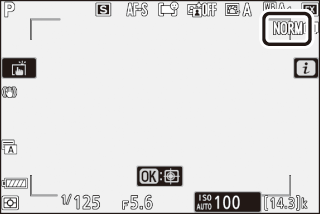
-
NEF (RAW) -tiedostojen tunniste on “*.nef”.
-
NEF (RAW) -kuvien muuntamista muihin erittäin kannettaviin muotoihin, kuten JPEG, kutsutaan "NEF (RAW) -käsittelyksi". Tämän prosessin aikana kuvansäätimiä ja asetuksia, kuten valotuksen korjausta ja valkotasapainoa, voidaan säätää vapaasti.
-
NEF (RAW) -käsittely ei vaikuta itse RAW-tietoihin, ja niiden laatu säilyy ennallaan, vaikka kuvia käsiteltäisiin useita kertoja eri asetuksilla.
-
NEF (RAW) -käsittely voidaan suorittaa kameran sisällä käyttämällä [ ] -kohtaa muokkausvalikossa tai tietokoneessa Nikonin NX Studio -ohjelmistolla. NX Studio on saatavilla ilmaiseksi Nikon Download Centeristä.
-
Kamera näyttää vain JPEG-kopiot valokuvista, jotka on tallennettu kuvanlaatuasetuksilla ”NEF (RAW) + JPEG”. Jos kameraan asetettiin vain yksi muistikortti valokuvien tallennuksen aikana, NEF (RAW) -kopioita voidaan katsella vain tietokoneella.
-
Jos valokuvia on tallennettu vain yhdellä muistikortilla, JPEG-kopioiden poistaminen kamerasta poistaa myös NEF (RAW) -kuvat.
-
Jos [ ] on valittu kohtaan [ ], NEF (RAW) -kopiot tallennetaan ensisijaisen kortin kortille ja JPEG-kopiot toissijaisen kortin kortille ( Toissijainen paikka -toiminto ).
Kuvan koko
Valitse valokuvien tallennuskoko.
|
Vaihtoehto |
Kuvaus |
|
|---|---|---|
|
NEF (RAW) |
[ ] |
Valitse valokuvien koko NEF (RAW) -muodossa. NEF (RAW) -vaihtoehto on käytettävissä vain, kun [ ] -asetukseksi on valittu NEF (RAW) -vaihtoehto. |
|
[ ] |
||
|
[ ] |
||
|
JPEG |
[ ] |
Valitse JPEG-muodossa tallennettujen valokuvien koko. |
|
[ ] |
||
|
[ ] |
||
Valittu vaihtoehto näkyy näytössä kuvauksen aikana. 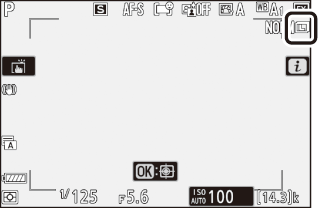
Kuvakoko vs. pikselimäärä
Valokuvien fyysiset mitat pikseleinä vaihtelevat valokuvausvalikossa kohdassa [ ] valitun vaihtoehdon mukaan.
Alkaen 7II :
|
Kuva-alue |
Kuvan koko |
||
|---|---|---|---|
|
Suuri |
Keskitaso |
Pieni |
|
|
[ ] |
8256 × 5504 |
6192 × 4128 |
4128 × 2752 |
|
[ ] |
5408 × 3600 |
4048 × 2696 |
2704 × 1800 |
|
[ ] |
6880 × 5504 |
5152 × 4120 |
3440 × 2752 |
|
[ ] |
5504 × 5504 |
4128 × 4128 |
2752 × 2752 |
|
[ ] |
8256 × 4640 |
6192 × 3480 |
4128 × 2320 |
OF 6II :
|
Kuva-alue |
Kuvan koko |
||
|---|---|---|---|
|
Suuri |
Keskitaso |
Pieni |
|
|
[ ] |
6048 × 4024 |
4528 × 3016 |
3024 × 2016 |
|
[ ] |
3936 × 2624 |
2944 × 1968 |
1968 × 1312 |
|
[ ] |
4016 × 4016 |
3008 × 3008 |
2000 × 2000 |
|
[ ] |
6048 × 3400 |
4528 × 2544 |
3024 × 1696 |
Salamatila
Valitse salamatila valinnaisille salamalaitteille. Käytettävissä olevat vaihtoehdot vaihtelevat kuvaustilan mukaan.
|
Vaihtoehto |
Saatavilla |
|
|---|---|---|
|
I |
[ ] |
b , P , S , A , M |
|
J |
[ ] |
b , P , S , A , M |
|
L |
[ ] |
P , A |
|
K |
[ ] |
P , A |
|
M |
[ ] |
P , S , A , M |
|
s |
[ ] |
b , P , S , A , M |
Valittu vaihtoehto näkyy näytössä kuvauksen aikana. 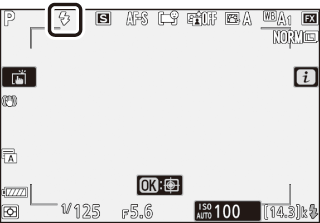
Mittaus
Mittaus määrittää, miten kamera asettaa valotuksen.
|
Vaihtoehto |
Kuvaus |
|
|---|---|---|
|
L |
[ ] |
Kamera mittaa kehyksen laajan alueen ja asettaa valotuksen sävyjakauman, värin, koostumuksen ja etäisyyden mukaan, jotta tulokset olisivat lähellä paljaalla silmällä näkyviä tuloksia. |
|
M |
[ ] |
|
|
N |
[ ] |
|
|
t |
[ ] |
Kamera antaa suurimman painon kohokohdille. Käytä tätä vaihtoehtoa vähentääksesi yksityiskohtien menetystä kohokohdissa, esimerkiksi kun valokuvataan valokeilassa olevia esiintyjiä lavalla. |
Valittu vaihtoehto näkyy näytössä kuvauksen aikana. 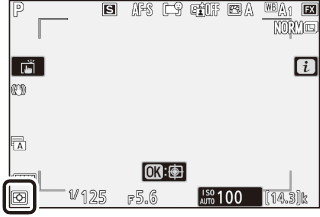
Wi-Fi-yhteys
Ota Wi-Fi käyttöön tai poista se käytöstä.
-
Ota Wi-Fi käyttöön muodostaaksesi langattomat yhteydet tietokoneisiin tai kameran ja älypuhelinten tai tablettien (älylaitteet) välillä, joissa on SnapBridge-sovellus ( Yhdistäminen Wi-Fi-yhteyden kautta (Wi-Fi-tila) ).
-
Kamera näyttää Wi-Fi-kuvakkeen, kun Wi-Fi on käytössä.
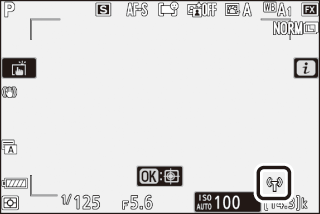
-
Poista Wi-Fi käytöstä korostamalla i ] ja painamalla J ; jos Wi-Fi on tällä hetkellä käytössä, [ ] -kehote tulee näkyviin. Katkaise yhteys J
Näytä muistikortin tiedot
Tarkastele parhaillaan uusien kuvien kohteeksi valittua paikkaa ja kuvien tallentamiseen käytettäviä asetuksia, kun kaksi muistikorttia asetetaan paikalleen. Tätä asetusta voidaan käyttää valitun vaihtoehdon tarkasteluun, mutta ei sen muuttamiseen.
-
Kuvien tallentamiseen käytettävät vaihtoehdot, kun kaksi muistikorttia on asetettu, voidaan valita valokuvausvalikon [ ] -toiminnolla.
Vapauta tila
Valitse toiminto, joka suoritetaan, kun suljin vapautetaan. Lisätietoja on kohdassa ” c / E (vapautustila / itselaukaisin) -painike” ( c / E (vapautustila / itselaukaisin) -painike ).
|
Vaihtoehto |
|
|---|---|
|
U |
[ ] |
|
V |
[ ] |
|
W |
[ ] |
|
X |
[ ] |
|
E |
[ ] |
-
Kun painat 3 kun [ ] on korostettuna, kehyksen etenemisnopeuden vaihtoehdot näkyvät.
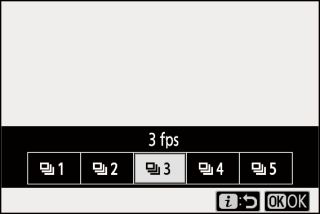
-
Kun painat 3 kun [ ] on korostettuna, näytetään vaihtoehdot laukaisimen viiveelle ja otettujen kuvien lukumäärälle, kun ajastin vanhenee.
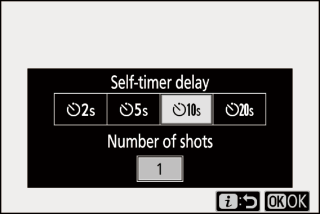
-
Tällä hetkellä valittu vaihtoehto näkyy kuvausnäytössä ja ohjauspaneelissa.
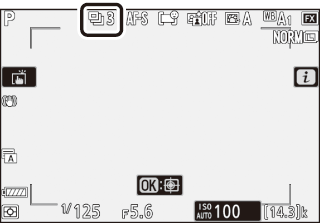
Tärinänvaimennus
Valitse, otetaanko tärinänvaimennus käyttöön. Saatavilla olevat vaihtoehdot vaihtelevat objektiivin mukaan.
|
Vaihtoehto |
Kuvaus |
|
|---|---|---|
|
C |
[ ] |
Valitse tehostettu tärinänvaimennus staattisia kohteita kuvattaessa. |
|
[ ] |
||
|
D |
[ ] |
Valitse, kun valokuvaat urheilijoita ja muita kohteita, jotka liikkuvat nopeasti ja arvaamattomasti. |
|
E |
[ ] |
Tärinänvaimennus on poistettu käytöstä. |
Muut vaihtoehdot kuin [ ] näkyvät kuvakkeella näytössä kuvaamisen aikana. 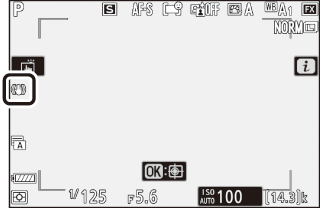
-
Tärinänvaimennus ei ehkä ole käytettävissä joillakin linsseillä.
-
Suosittelemme, että odotat näytön kuvan vakautumista ennen kuvaamista.
-
Objektiivista riippuen, kun tärinänvaimennus on aktiivinen, etsimessä oleva kuva voi heilua suljimen vapauttamisen jälkeen, mutta tämä ei tarkoita toimintahäiriötä.
-
[ ] tai [ ] suositellaan panoraamakuvien ottamiseen. [ ] -, [ ] - ja [ ] -tiloissa tärinänvaimennus koskee vain liikettä, joka ei ole osa pannua. Jos kameraa esimerkiksi panoroidaan vaakasuorassa, tärinänvaimennus vaikuttaa vain pystysuuntaiseen tärinään.
-
Voit estää tahattomat tulokset valitsemalla [ ], kun kamera on kiinnitetty jalustaan. Huomaa, että VR-linssien asetukset voivat vaihdella; katso lisätietoja linssin käyttöoppaasta. Huomaa kuitenkin, että [ ], [ ] tai [ ] suositellaan, jos jalustan pää on kiinnittämättä tai kamera on asennettu monopodiin.
-
Jos F-kiinnitysobjektiivi, jossa on tärinänvaimennuskytkin, liitetään valinnaisen FTZ-kiinnityssovittimen kautta, [ ] näkyy harmaana eikä ole käytettävissä. Käytä tärinänvaimennukseen objektiivikytkintä.
AF-alueen tila
Tarkennusaluetila ohjaa sitä, miten kamera valitsee tarkennuskohdan automaattitarkennukseen. Lisätietoja on kohdassa ”Tarkennus” kohdassa ”AF-aluetila” kohdassa ”Perusasetukset” ( AF-aluetila ).
|
Vaihtoehto |
|
|---|---|
|
3 |
[ ] |
|
d |
[ ] |
|
e |
[ ] |
|
f |
[ ] |
|
g |
[ ] |
|
1 |
[ ] |
|
2 |
[ ] |
|
h |
[ ] |
|
5 |
[ ] |
|
6 |
[ ] |
Valittu vaihtoehto näkyy näytössä kuvauksen aikana. 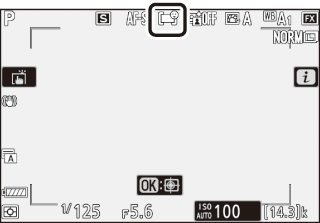
Tarkennustila
Tarkennustila ohjaa kameran tarkennusta. Lisätietoja on kohdassa ”Tarkennus” kohdassa ”Tarkennustila” kohdassa ”Perusasetukset” ( Tarkennustila ).
|
Vaihtoehto |
|
|---|---|
|
AF-S |
[ ] |
|
AF-C |
[ ] |
|
MF |
[ ] |
Valittu vaihtoehto näkyy näytössä kuvauksen aikana.